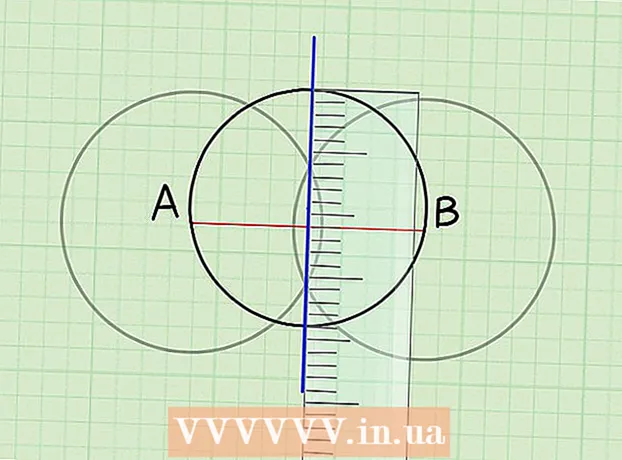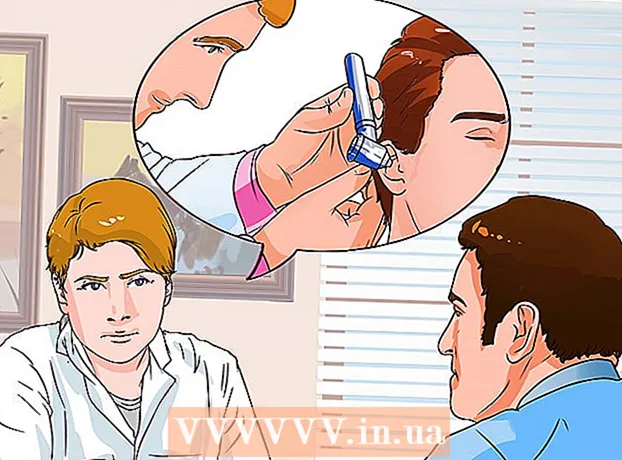நூலாசிரியர்:
Gregory Harris
உருவாக்கிய தேதி:
10 ஏப்ரல் 2021
புதுப்பிப்பு தேதி:
26 ஜூன் 2024

உள்ளடக்கம்
- படிகள்
- முறை 3 இல் 1: ஐடியூன்ஸ் பயன்படுத்துதல்
- முறை 2 இல் 3: iCloud ஐப் பயன்படுத்துதல்
- 3 இன் முறை 3: மீட்பு பயன்முறையைப் பயன்படுத்துதல்
- குறிப்புகள்
- எச்சரிக்கைகள்
முடக்கப்பட்ட ஐபோனை எவ்வாறு திறப்பது என்பதை இந்த கட்டுரை காண்பிக்கும். நீங்கள் தொடர்ச்சியாக பல முறை தவறான கடவுச்சொல்லை உள்ளிட்டால் இந்த ஸ்மார்ட்போன் அணைக்கப்படும். ஒரு விதியாக, தடுப்பது ஒரு குறிப்பிட்ட காலத்திற்குப் பிறகு தானாகவே வெளியிடப்படும், இது 1 முதல் 60 நிமிடங்கள் வரை இருக்கும். ஆனால் நீங்கள் தொடர்ந்து தவறான கடவுச்சொற்களை உள்ளிடுகிறீர்கள் என்றால், ஸ்மார்ட்போன் காலவரையின்றி அணைக்கப்படலாம். முடக்கப்பட்ட ஸ்மார்ட்போனைத் திறக்க, நீங்கள் ஐபோனை தொழிற்சாலை அமைப்புகளுக்கு மீட்டெடுக்க வேண்டும்; ஐடியூன்ஸ், ஐக்ளவுட் அல்லது ஐடியூன்ஸ் மீட்பு பயன்முறையைப் பயன்படுத்தி இதைச் செய்யலாம்.
படிகள்
முறை 3 இல் 1: ஐடியூன்ஸ் பயன்படுத்துதல்
 1 உங்கள் ஐபோனை உங்கள் கணினியுடன் இணைக்கவும். சார்ஜிங் கேபிளின் ஒரு முனையை உங்கள் ஸ்மார்ட்போனுக்கும் மற்றொரு முனையை உங்கள் கணினியில் உள்ள USB போர்ட்டுக்கும் இணைக்கவும்.
1 உங்கள் ஐபோனை உங்கள் கணினியுடன் இணைக்கவும். சார்ஜிங் கேபிளின் ஒரு முனையை உங்கள் ஸ்மார்ட்போனுக்கும் மற்றொரு முனையை உங்கள் கணினியில் உள்ள USB போர்ட்டுக்கும் இணைக்கவும். - உங்களிடம் மேக் இருந்தால், சார்ஜிங் கேபிளை இணைக்க USB3.0 முதல் தண்டர்போல்ட் அடாப்டரை வாங்கவும்.
 2 ஐடியூன்ஸ் தொடங்கவும். பல வண்ண இசை குறிப்பு ஐகானைக் கிளிக் செய்யவும்.
2 ஐடியூன்ஸ் தொடங்கவும். பல வண்ண இசை குறிப்பு ஐகானைக் கிளிக் செய்யவும். - ஐடியூன்ஸ் இணைக்கப்பட்ட ஐபோனுடன் வேலை செய்ய முடியாது அல்லது கடவுச்சொல்லை உள்ளிட வேண்டும் என்று சொன்னால், இந்தப் பகுதிக்குச் செல்லவும்.
 3 ஐபோன் ஐகானைக் கிளிக் செய்யவும். ஐடியூன்ஸ் சாளரத்தின் மேல் இடது மூலையில் ஐபோன் வடிவ ஐகானைக் காணலாம்.
3 ஐபோன் ஐகானைக் கிளிக் செய்யவும். ஐடியூன்ஸ் சாளரத்தின் மேல் இடது மூலையில் ஐபோன் வடிவ ஐகானைக் காணலாம்.  4 கிளிக் செய்யவும் ஐபோன் மீட்க. இந்த விருப்பத்தை மேல் வலது மூலையில் காணலாம்.
4 கிளிக் செய்யவும் ஐபோன் மீட்க. இந்த விருப்பத்தை மேல் வலது மூலையில் காணலாம். - உங்கள் ஐபோனை கண்டுபிடி உங்கள் ஸ்மார்ட்போனில் செயல்படுத்தப்பட்டால், அதை அணைக்க நீங்கள் கேட்கப்படுவீர்கள். ஐபோன் முடக்கப்பட்டதால் இந்த அம்சத்தை செயலிழக்கச் செய்ய முடியாது என்பதால், இந்த முறையைப் பயன்படுத்தவும்.
 5 கிளிக் செய்யவும் மீட்கவும்கேட்கப்படும் போது. தொழிற்சாலை அமைப்புகளுக்கு ஐபோனை மீட்டெடுக்கும் செயல்முறை தொடங்கும்.
5 கிளிக் செய்யவும் மீட்கவும்கேட்கப்படும் போது. தொழிற்சாலை அமைப்புகளுக்கு ஐபோனை மீட்டெடுக்கும் செயல்முறை தொடங்கும். - நீங்கள் கடவுச்சொல்லை உள்ளிட வேண்டியிருக்கலாம்.
 6 மீட்பு செயல்முறை முடிவடையும் வரை காத்திருங்கள். ஐபோன் புதுப்பிக்கப்பட்டால் இதற்கு சில நிமிடங்கள் அல்லது அதற்கு மேல் ஆகும். தொழிற்சாலை அமைப்புகள் மீட்டமைக்கப்படும் போது, ஸ்மார்ட்போன் திறக்கப்பட்டு கடவுச்சொல் அகற்றப்படும்.
6 மீட்பு செயல்முறை முடிவடையும் வரை காத்திருங்கள். ஐபோன் புதுப்பிக்கப்பட்டால் இதற்கு சில நிமிடங்கள் அல்லது அதற்கு மேல் ஆகும். தொழிற்சாலை அமைப்புகள் மீட்டமைக்கப்படும் போது, ஸ்மார்ட்போன் திறக்கப்பட்டு கடவுச்சொல் அகற்றப்படும்.  7 உங்கள் காப்புப்பிரதியை மீட்டெடுக்கவும் (தேவைப்பட்டால்). ஐடியூன்ஸ் அல்லது ஐக்ளவுட் பயன்படுத்தி ஐபோனை காப்புப் பிரதி எடுத்திருந்தால், அமைப்புகள், ஆப்ஸ், புகைப்படங்கள் போன்றவற்றை மீட்டெடுக்கவும்.
7 உங்கள் காப்புப்பிரதியை மீட்டெடுக்கவும் (தேவைப்பட்டால்). ஐடியூன்ஸ் அல்லது ஐக்ளவுட் பயன்படுத்தி ஐபோனை காப்புப் பிரதி எடுத்திருந்தால், அமைப்புகள், ஆப்ஸ், புகைப்படங்கள் போன்றவற்றை மீட்டெடுக்கவும். - ஐபோனில் ஆக்டிவேஷன் லாக் இருந்தால், ஐடியூன்ஸ் பயன்படுத்தி உங்கள் காப்புப்பிரதியை மீட்டெடுக்க உங்கள் ஆப்பிள் ஐடி மின்னஞ்சல் முகவரி மற்றும் கடவுச்சொல்லை உள்ளிடவும்.
- காப்பு இல்லை என்றால், ஐபோனை ஒரு புதிய சாதனமாக அமைக்கவும்.
முறை 2 இல் 3: iCloud ஐப் பயன்படுத்துதல்
 1 உங்கள் ஸ்மார்ட்போனில் ஃபைண்ட் மை ஐபோன் ஆன் செய்யப்பட்டிருந்தால் நினைவில் கொள்ளுங்கள். இல்லையென்றால், இந்த முறையைப் பயன்படுத்த முடியாது; ஐடியூன்ஸ் அல்லது மீட்பு பயன்முறையைப் பயன்படுத்தி உங்கள் ஐபோனைத் திறக்க முயற்சிக்கவும்.
1 உங்கள் ஸ்மார்ட்போனில் ஃபைண்ட் மை ஐபோன் ஆன் செய்யப்பட்டிருந்தால் நினைவில் கொள்ளுங்கள். இல்லையென்றால், இந்த முறையைப் பயன்படுத்த முடியாது; ஐடியூன்ஸ் அல்லது மீட்பு பயன்முறையைப் பயன்படுத்தி உங்கள் ஐபோனைத் திறக்க முயற்சிக்கவும்.  2 உங்கள் iCloud கணக்கில் உள்நுழைக. வலை உலாவியில் https://www.icloud.com/ க்குச் சென்று, பின்னர் உங்கள் ஆப்பிள் ஐடி மின்னஞ்சல் முகவரி மற்றும் கடவுச்சொல்லை உள்ளிடவும். உங்கள் iCloud டாஷ்போர்டு திறக்கும்.
2 உங்கள் iCloud கணக்கில் உள்நுழைக. வலை உலாவியில் https://www.icloud.com/ க்குச் சென்று, பின்னர் உங்கள் ஆப்பிள் ஐடி மின்னஞ்சல் முகவரி மற்றும் கடவுச்சொல்லை உள்ளிடவும். உங்கள் iCloud டாஷ்போர்டு திறக்கும்.  3 கிளிக் செய்யவும் ஐபோனைக் கண்டுபிடி. இந்த விருப்பம் பச்சை பின்னணியில் ரேடார் ஐகானால் குறிக்கப்பட்டுள்ளது மற்றும் கருவிப்பட்டியின் கீழே அமைந்துள்ளது. iCloud ஐபோனைத் தேடத் தொடங்கும்.
3 கிளிக் செய்யவும் ஐபோனைக் கண்டுபிடி. இந்த விருப்பம் பச்சை பின்னணியில் ரேடார் ஐகானால் குறிக்கப்பட்டுள்ளது மற்றும் கருவிப்பட்டியின் கீழே அமைந்துள்ளது. iCloud ஐபோனைத் தேடத் தொடங்கும். - நீங்கள் முதலில் உங்கள் ஆப்பிள் ஐடி கடவுச்சொல்லை மீண்டும் உள்ளிட வேண்டும்.
 4 மெனுவைத் திறக்கவும் அனைத்து சாதனங்களும். நீங்கள் அதை சாளரத்தின் மேற்புறத்தில் காணலாம்.
4 மெனுவைத் திறக்கவும் அனைத்து சாதனங்களும். நீங்கள் அதை சாளரத்தின் மேற்புறத்தில் காணலாம்.  5 ஐபோனைத் தேர்ந்தெடுக்கவும். மெனுவில் அவரது பெயரைக் கிளிக் செய்யவும். சாளரத்தின் வலது பக்கத்தில் ஐபோன் பேனல் திறக்கும்.
5 ஐபோனைத் தேர்ந்தெடுக்கவும். மெனுவில் அவரது பெயரைக் கிளிக் செய்யவும். சாளரத்தின் வலது பக்கத்தில் ஐபோன் பேனல் திறக்கும். - உங்கள் ஐபோனின் பெயர் மெனுவில் இல்லை என்றால், எனது ஐபோனைக் கண்டுபிடி முடக்கப்பட்டுள்ளது.
 6 கிளிக் செய்யவும் ஐபோனை அழிக்கவும். ஐபோன் பேனலின் கீழ் வலது மூலையில் இந்த விருப்பத்தை நீங்கள் காணலாம்.
6 கிளிக் செய்யவும் ஐபோனை அழிக்கவும். ஐபோன் பேனலின் கீழ் வலது மூலையில் இந்த விருப்பத்தை நீங்கள் காணலாம்.  7 கிளிக் செய்யவும் அழிகேட்கப்படும் போது. கடவுச்சொல்லை உள்ளிடுவதற்கான ஒரு வரி திறக்கும்.
7 கிளிக் செய்யவும் அழிகேட்கப்படும் போது. கடவுச்சொல்லை உள்ளிடுவதற்கான ஒரு வரி திறக்கும்.  8 உங்கள் ஆப்பிள் ஐடி கடவுச்சொல்லை உள்ளிடவும். திறந்த வரியில் இதைச் செய்யுங்கள்.
8 உங்கள் ஆப்பிள் ஐடி கடவுச்சொல்லை உள்ளிடவும். திறந்த வரியில் இதைச் செய்யுங்கள்.  9 கிளிக் செய்யவும் மேலும். ஐபோன் பட்டியின் மேல் வலது மூலையில் இந்த விருப்பத்தை நீங்கள் காணலாம்.
9 கிளிக் செய்யவும் மேலும். ஐபோன் பட்டியின் மேல் வலது மூலையில் இந்த விருப்பத்தை நீங்கள் காணலாம்.  10 கிளிக் செய்யவும் தயார். ஐபோன் பட்டியின் மேல் வலது மூலையில் இந்த பச்சை பொத்தானை நீங்கள் காணலாம். ஐபோன் அழிக்கும் செயல்முறை தொடங்கும்.
10 கிளிக் செய்யவும் தயார். ஐபோன் பட்டியின் மேல் வலது மூலையில் இந்த பச்சை பொத்தானை நீங்கள் காணலாம். ஐபோன் அழிக்கும் செயல்முறை தொடங்கும்.  11 செயல்முறை முடிவடையும் வரை காத்திருங்கள். ஒரு விதியாக, இது சில நிமிடங்கள் நீடிக்கும். "ஹலோ" என்ற வார்த்தை ஸ்மார்ட்போன் திரையில் வெவ்வேறு மொழிகளில் காட்டப்படும்.
11 செயல்முறை முடிவடையும் வரை காத்திருங்கள். ஒரு விதியாக, இது சில நிமிடங்கள் நீடிக்கும். "ஹலோ" என்ற வார்த்தை ஸ்மார்ட்போன் திரையில் வெவ்வேறு மொழிகளில் காட்டப்படும்.  12 உங்கள் காப்புப்பிரதியை மீட்டெடுக்கவும் (தேவைப்பட்டால்). ஐடியூன்ஸ் அல்லது ஐக்ளவுட் பயன்படுத்தி ஐபோனை காப்புப் பிரதி எடுத்திருந்தால், அமைப்புகள், ஆப்ஸ், புகைப்படங்கள் போன்றவற்றை மீட்டெடுக்கவும்.
12 உங்கள் காப்புப்பிரதியை மீட்டெடுக்கவும் (தேவைப்பட்டால்). ஐடியூன்ஸ் அல்லது ஐக்ளவுட் பயன்படுத்தி ஐபோனை காப்புப் பிரதி எடுத்திருந்தால், அமைப்புகள், ஆப்ஸ், புகைப்படங்கள் போன்றவற்றை மீட்டெடுக்கவும். - ஐபோனில் ஆக்டிவேஷன் லாக் இருந்தால், ஐடியூன்ஸ் பயன்படுத்தி உங்கள் காப்புப்பிரதியை மீட்டெடுக்க உங்கள் ஆப்பிள் ஐடி மின்னஞ்சல் முகவரி மற்றும் கடவுச்சொல்லை உள்ளிடவும்.
- காப்பு இல்லை என்றால், ஐபோனை ஒரு புதிய சாதனமாக அமைக்கவும்.
3 இன் முறை 3: மீட்பு பயன்முறையைப் பயன்படுத்துதல்
 1 இந்த முறையை எப்போது பயன்படுத்த வேண்டும் என்பதை நினைவில் கொள்ளுங்கள். ஐடியூன்ஸ் மீட்பு பயன்முறையில், உங்கள் ஐபோனை நீங்கள் இணைக்காத கணினியில் தொழிற்சாலை அமைப்புகளுக்கு ஐபோனை மீட்டெடுக்கலாம். உங்கள் ஐபோனை தொழிற்சாலை மீட்டமைக்க ஐடியூன்ஸ் பயன்படுத்த முடியாவிட்டால் மற்றும் ஐக்ளவுட்டைப் பயன்படுத்த முடியாவிட்டால் இந்த முறையை முயற்சிக்கவும் ஏனெனில் உங்கள் ஸ்மார்ட்போனில் எனது ஐபோன் முடக்கப்பட்டுள்ளது.
1 இந்த முறையை எப்போது பயன்படுத்த வேண்டும் என்பதை நினைவில் கொள்ளுங்கள். ஐடியூன்ஸ் மீட்பு பயன்முறையில், உங்கள் ஐபோனை நீங்கள் இணைக்காத கணினியில் தொழிற்சாலை அமைப்புகளுக்கு ஐபோனை மீட்டெடுக்கலாம். உங்கள் ஐபோனை தொழிற்சாலை மீட்டமைக்க ஐடியூன்ஸ் பயன்படுத்த முடியாவிட்டால் மற்றும் ஐக்ளவுட்டைப் பயன்படுத்த முடியாவிட்டால் இந்த முறையை முயற்சிக்கவும் ஏனெனில் உங்கள் ஸ்மார்ட்போனில் எனது ஐபோன் முடக்கப்பட்டுள்ளது.  2 ஐடியூன்ஸ் இயங்கினால் அதை மூடவும். ஐடியூன்ஸ் இயங்கும் போது நீங்கள் மீட்பு பயன்முறையை இயக்கினால், ஒரு பிழை செய்தி தோன்றும்.
2 ஐடியூன்ஸ் இயங்கினால் அதை மூடவும். ஐடியூன்ஸ் இயங்கும் போது நீங்கள் மீட்பு பயன்முறையை இயக்கினால், ஒரு பிழை செய்தி தோன்றும்.  3 உங்கள் ஐபோனை உங்கள் கணினியுடன் இணைக்கவும். சார்ஜிங் கேபிளின் ஒரு முனையை உங்கள் ஸ்மார்ட்போனுக்கும் மற்றொரு முனையை உங்கள் கணினியில் உள்ள USB போர்ட்டுக்கும் இணைக்கவும்.
3 உங்கள் ஐபோனை உங்கள் கணினியுடன் இணைக்கவும். சார்ஜிங் கேபிளின் ஒரு முனையை உங்கள் ஸ்மார்ட்போனுக்கும் மற்றொரு முனையை உங்கள் கணினியில் உள்ள USB போர்ட்டுக்கும் இணைக்கவும். - உங்களிடம் மேக் இருந்தால், சார்ஜிங் கேபிளை இணைக்க USB3.0 முதல் தண்டர்போல்ட் அடாப்டரை வாங்கவும்.
- ஐடியூன்ஸ் தானாகவே தொடங்கினால், அதை மூடு.
 4 ஐபோனை மீட்பு முறையில் மாற்றவும். ஐபோன் 8 மற்றும் புதிய மாடல்களில், வால்யூம் அப் பட்டனை விரைவாக அழுத்தவும், வால்யூம் டவுன் பட்டனை விரைவாக அழுத்தவும், பின்னர் ஸ்மார்ட்போன் “ஐடியூன்ஸ் உடன் இணைக்கவும்” மற்றும் சார்ஜிங் கேபிள் மற்றும் ஐடியூன்ஸ் லோகோ ஐகானைக் காட்டும் வரை பவர் பட்டனை அழுத்திப் பிடிக்கவும்.
4 ஐபோனை மீட்பு முறையில் மாற்றவும். ஐபோன் 8 மற்றும் புதிய மாடல்களில், வால்யூம் அப் பட்டனை விரைவாக அழுத்தவும், வால்யூம் டவுன் பட்டனை விரைவாக அழுத்தவும், பின்னர் ஸ்மார்ட்போன் “ஐடியூன்ஸ் உடன் இணைக்கவும்” மற்றும் சார்ஜிங் கேபிள் மற்றும் ஐடியூன்ஸ் லோகோ ஐகானைக் காட்டும் வரை பவர் பட்டனை அழுத்திப் பிடிக்கவும். - ஐபோன் 7 இல், ஸ்மார்ட்போன் "ஐடியூன்ஸ் உடன் இணைக்கவும்" காட்டும் வரை வால்யூம் டவுன் மற்றும் பவர் பட்டன்களை அழுத்திப் பிடிக்கவும்
- ஐபோன் 6 எஸ் மற்றும் பழைய மாடல்களில், உங்கள் ஸ்மார்ட்போன் "ஐடியூன்ஸ் உடன் இணைக்கவும்" காட்டும் வரை பவர் பட்டன் மற்றும் ஹோம் பட்டனை அழுத்திப் பிடிக்கவும்.
 5 ஐடியூன்ஸ் தொடங்கவும். பல வண்ண இசை குறிப்பு ஐகானைக் கிளிக் செய்யவும். ITunes மீட்பு முறை பக்கத்தைத் திறக்கும்.
5 ஐடியூன்ஸ் தொடங்கவும். பல வண்ண இசை குறிப்பு ஐகானைக் கிளிக் செய்யவும். ITunes மீட்பு முறை பக்கத்தைத் திறக்கும்.  6 கிளிக் செய்யவும் ஐபோன் மீட்க. சாளரத்தின் மேலே இந்த விருப்பத்தை நீங்கள் காணலாம்.
6 கிளிக் செய்யவும் ஐபோன் மீட்க. சாளரத்தின் மேலே இந்த விருப்பத்தை நீங்கள் காணலாம்.  7 கிளிக் செய்யவும் மீட்கவும்கேட்கப்படும் போது. தொழிற்சாலை அமைப்புகளுக்கு ஐபோனை மீட்டெடுக்கும் செயல்முறை தொடங்கும்.
7 கிளிக் செய்யவும் மீட்கவும்கேட்கப்படும் போது. தொழிற்சாலை அமைப்புகளுக்கு ஐபோனை மீட்டெடுக்கும் செயல்முறை தொடங்கும். - நீங்கள் உங்கள் ஆப்பிள் ஐடி கடவுச்சொல்லை உள்ளிட வேண்டும்.
 8 மீட்பு செயல்முறை முடிவடையும் வரை காத்திருங்கள். ஐபோன் புதுப்பிக்கப்பட்டால் இதற்கு சில நிமிடங்கள் அல்லது அதற்கு மேல் ஆகும்.
8 மீட்பு செயல்முறை முடிவடையும் வரை காத்திருங்கள். ஐபோன் புதுப்பிக்கப்பட்டால் இதற்கு சில நிமிடங்கள் அல்லது அதற்கு மேல் ஆகும்.  9 உங்கள் காப்புப்பிரதியை மீட்டெடுக்கவும் (தேவைப்பட்டால்). ஐடியூன்ஸ் அல்லது ஐக்ளவுட் பயன்படுத்தி ஐபோனை காப்புப் பிரதி எடுத்திருந்தால், அமைப்புகள், ஆப்ஸ், புகைப்படங்கள் போன்றவற்றை மீட்டெடுக்கவும்.
9 உங்கள் காப்புப்பிரதியை மீட்டெடுக்கவும் (தேவைப்பட்டால்). ஐடியூன்ஸ் அல்லது ஐக்ளவுட் பயன்படுத்தி ஐபோனை காப்புப் பிரதி எடுத்திருந்தால், அமைப்புகள், ஆப்ஸ், புகைப்படங்கள் போன்றவற்றை மீட்டெடுக்கவும். - ஐபோனில் ஆக்டிவேஷன் லாக் இருந்தால், ஐடியூன்ஸ் பயன்படுத்தி உங்கள் காப்புப்பிரதியை மீட்டெடுக்க உங்கள் ஆப்பிள் ஐடி மின்னஞ்சல் முகவரி மற்றும் கடவுச்சொல்லை உள்ளிடவும்.
- காப்பு இல்லை என்றால், ஐபோனை ஒரு புதிய சாதனமாக அமைக்கவும்.
குறிப்புகள்
- உங்கள் ஐபோனை தொழிற்சாலை அமைப்புகளுக்கு மீட்டமைப்பதற்குப் பதிலாக, பூட்டு தானாகவே திறக்க சிறிது நேரம் காத்திருக்குமாறு நாங்கள் பரிந்துரைக்கிறோம்.
- ஐபோன் அணைக்கப்படும் போது அவசர சேவைகளை அழைக்க, திரையின் கீழே உள்ள அவசர அழைப்பைத் தட்டவும், பின்னர் கைமுறையாக எண்ணை டயல் செய்யவும்.
எச்சரிக்கைகள்
- ஐபோன் முடக்கப்பட்டிருந்தால், உங்கள் ஸ்மார்ட்போனை ஐடியூன்ஸ் அல்லது ஐக்ளவுட் பயன்படுத்தி காப்புப் பிரதி எடுக்கவில்லை என்றால், ஐபோன் தொழிற்சாலை அமைப்புகளுக்கு மீட்டமைக்கப்படும் போது உங்கள் எல்லா தரவும் அழிக்கப்படும்.